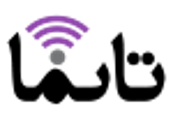چگونه فلش مموری خود را ویروس کشی کنیم
درباره ویروس کشی فلش مموری چه می دانید؟ آیا تا به حال با این مشکل روبرو شده اید؟ برای ویروس کشی فلش مموری از چه روش هایی باید استفاده کنیم. برای آشنایی با نحوه ویروس کشی فلش مموری با تانما همراه باشید.
فلش مموری وسایلی کاربردی برای انتقال داده ها و اطلاعات به صورت قابل حمل می باشد. امروزه دستگاه های زیادی مثل فلش یا کابل USB موبایل یا تبلت را برای تبادل اطلاعات به سیستم خود وصل می کنیم؛
غافل از این که هزاران ویروس مختلف ممکن است از طریق همین اتصالات به خود فلش و سپس کامپیوتر وارد شوند.زمانی که به اینترنت متصل می شوید مواظب باشید که روی چه لینک هایی کلیک می کنید یا فایل هایی که دانلود می شوند از چه نوعی هستند.
وقتی می خواهید فیلم دانلود کنید حتما به این نکته توجه کنید پسوند فایل دانلودی یکی از پسوندهای متداول مثل avi ، .mkv. و.. باشد. اگر فایل فشرده است پسوند zip. داشته باشد. اگر فایل ویدئویی پسوند exe.داشته باشد در ادامه مطلب با روش ویروس کشی فلش مموری بیشتر آشنا خواهید شد :
فلش مموری چیست ؟
برای پاک کردن ویروس های فلش باید بدانید که فلش مموری حافظه غیر فرّار ذخیره سازی رایانه ای است که می توان آن را به صورت الکتریکی پاک و دوباره برنامه ریزی کرد. این فناوری بیشتر در کارت های حافظه و USB استفاده می شود و برای ذخیره سازی عمومی و انتقال داده ها بین رایانه ها و دیگر محصولات دیجیتال به کار می رود.
این نوع خاصی از EEPROM (حافظهٔ فقط خواندنی پاک شدنی و قابل برنامه ریزی به صورت الکتریکی) است که در قطعات بزرگ، پاک و برنامه ریزی شده است. از آنجا که حافظهٔ فلش غیر فرّار است، هیچ نیرویی برای نگه داشتن اطلاعات درون قطعه مورد نیاز نیست.
آموزش ویروس کشی فلش مموری
به منوی Tools رفته و Folder Options را انتخاب کنید .
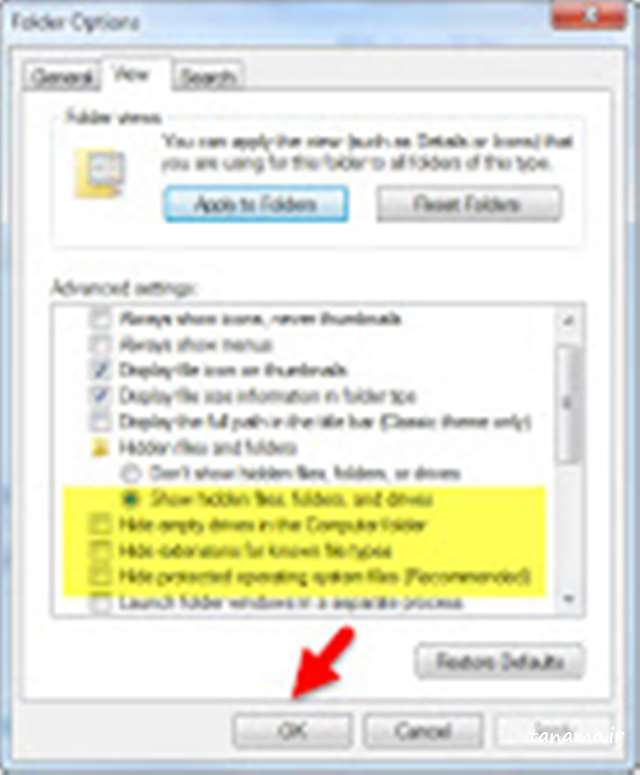
فلش مموری ویروسی
به تب View رفته و Show Hidden Files and Folders را تیک زده و تیک Hide protected operating file system را بردارید . صفحه باز شده را تائید کرده و بر روی کلیک OK کلیک کنید .
حال اگر به داخل درایوها یا فلش مموری دقت کنید یکسری پوشه نمایش داده می شود که نسبت به بقیه دارای کنتراست کمتری می باشد . دقت داشته باشید که بعضی از ویروس ها دارای ضعیف ترین قدرت اجرایی می باشند و ممکن است با برداشتن تیک های نامبرده شده نمایش داده شوند.
در این صورت می توانید ویروس را به صورت دستی حذف کنید ولی در بیشتر مواقع ویروس اجازه چنین کاری را به شما نمیدهد و بهترین راه حل نرم افزار کومبو فیکس می باشد
در صورتیکه فایل های مخفی نمایش داده شد و هیچ فایلی به غیر از Autorun وRecycler نمایش داده نشد ، به صورت دستی هر دو پوشه مورد نظر را حذف کنید . ویروس در این دو پوشه مخفی شده است .
برای پارتیشن های ویندوز هم اینکار را می توانید انجام بدهید .
روش تشخیص ویروسی بودن فلش مموری
ویروس ها برنامه های مخربی هستند که موجب ویروسی شدن درایوهای فلش و کامپیوترهاو گوشی موبایل می شوند. در بهترین حالت اگر فلش شما ویروسی شود، فایل ویروسی مخرب در درایو پنهان می شود. اما در بدترین حالت تمام فایل های درایو شما فاسد شده و حتی برای همیشه از بین می روند. به طور کلی می توان علائم و نشانه های ویروسی شدن فلش مموری را در ۸ دسته خلاصه کرد.
فایل های میانبر ناشناش
ویروس شورت کات (Sortcut) یکی از رایج ترین ویروس ها برای درایوهای فلش USB است. اگر متوجه شدید که فایل های اصلی شما به میانبر تبدیل شدند یا فایل های میانبر ناشناسی ظاهر شده اند احتمالا فلش شما به ویروس آلوده شده است.
اجرای خودکار فایل Autorun.inf
بعد از ویروس شورت کات مهم ترین دلیل آلودگی فلش های USB را میتوان به ویروس اتوران نسبت دارد. در این حالت با متصل کردن فلش خود به درایو یو اس بی فایلی به نام Autorun.inf اجرا شده و کامپیوتر شما را آلوده می کند. در این صورت کامپیوتر محتویات فلش را دیرتر از سایر مواقع شناسایی کرده و نمایش می دهد. پس اگر فایلی با نام Autorun.inf در فلش خود مشاهده کردید، نشانی از ویروسی شدن فلش است.
آیکون دیسک به آیکون پوشه تبدیل شود
وقتی فلش را به کامپیوتر وصل می کنید در پنجره Computer یک دیسک اضافه می شود. اگر زمانی بعد از اتصال فلش با یک پوشه به جای دیسک مواجه شدید ممکن است که دلیلی بر ویروسی شدن فلش مموری تان باشد.
دیسک فلش هیچ آیکونی ندارد
به جز اینکه در حالت ویروسی شدن فلش ممکن است به جای آیکون معمول دیسک با آیکون پوشه مواجه شوید، حالت دیگری هم وجود دارد که فلش شما بدون هیچ آیکون مشخصی نمایش داده می شود. در این موقعیت قطعاً فلش شما ویروسی است.
عدم دسترسی به درایو فلش
اگر بعد از وصل کردن فلش به کامپیوتر برای باز کردن و مشاهده فایل های داخل آن با هر گونه پیام خطایی مواجه شدید هم دلیلی بر ویروسی شدن فلش است.
مشاهده پنجره Open With برای فایل های معمولی درایو
در کامپیوترتان هر برنامه ای به صورت پیش فرض به فایل های مشخصی اختصاص دارد. مثلا اگر روی یه فایل نوشتاری با پسوند doc. دو بار کلیک کنید، برنامه MS Office آن را برای شما نمایش می دهد. ولی اگر با دو بار کلیک کردن روی یک فایل معمولی و شناخته شده پنجره Open With برای انتخاب برنامه ظاهر شد، نشانه ویروسی شدن فلش است.
درایو در پنجره جدیدی باز می شود
به طور معمول وقتی روی یک درایو دو بار کلیک کنید در همین پنجره جاری باز می شود. اما اگر روی یک درایو دو بار کلیک کردید در پنجره جدید باز شد باید سریعاً فلش خود را اسکن کنید و یک آنتی ویروس مطمئن هم روی کامپیوترتان نصب نمایید.
مشاهده گزینه های جدید در منو، با راست کلیک کردن روی درایو
در حالت معمول زمانی که روی درایو فلش راست کلیک کنید تعدادی گزینه مرتبط و کاربردی برای استفاده از فایل ها و.. وجود دارد. اگر زمانی روی درایو فلش یو اس بی راست کلیک کردید و در منو با گزینه های ناآشنا و غیرمرتبط مواجه شدید، باید هوشیار باشید چون ممکن است دلیلی بر ویروسی شدن فلش باشد.
راهکارهایی که فلش مموری را از ویروسی شدن محافظت می کند
1- استفاده از آنتی ویروس قوی روی کامپیوتر
2- مراقب رفتارهای آنلاین خود باشید
3- قبل از انتقال اطلاعات فلش خود را اسکن کنید
4- شناسایی فایل ها در حین انتقال با فلش مموری
5- فلش خود را هر از گاهی فرمت کنید
6- محافظت فلش در برابر نوشتن
7- نصب آنتی ویروس های قابل حمل روی درایو USB